Fest kontrollpanelappletter til oppgavelinjen i Windows 10
Kontrollpanelet i Windows 10 inneholder fortsatt mange viktige innstillinger som ikke er tilgjengelige i Innstillinger. Du kan bruke Administrative verktøy, administrere brukerkontoer på datamaskinen på en fleksibel måte, vedlikeholde sikkerhetskopier av data, endre funksjonaliteten til maskinvaren og mange andre ting. Jeg vil gjerne dele et tips som kan øke tilgangen din til ofte brukte kontrollpanelinnstillinger i Windows 10 betydelig. Du kan også feste dem i hoppelisten for å få tilgang til dem med bare to klikk.
Annonse
Microsoft vil at du skal venne deg til Innstillinger-appen, fordi det klassiske kontrollpanelet snart fjernes. Imidlertid er det mange klassiske appleter som fortsatt ikke har sine motstykker i Innstillinger-appen, så Kontrollpanel er fortsatt et veldig nyttig verktøy for alle Windows 10-brukere.
Tips: Se hvordan du gjenoppretter kontrollpanelelementer i Win+X-menyen i Windows 10 Creators Update (Redstone 2)
Fest kontrollpanelappletter til oppgavelinjen i Windows 10
Det første vi må gjøre er å feste kontrollpanelet til oppgavelinjen. Her er hvordan det kan gjøres.
- Åpne Kontrollpanel i Windows 10.
- Høyreklikk på kontrollpanelikonet på oppgavelinjen og velg "Fest til oppgavelinjen".
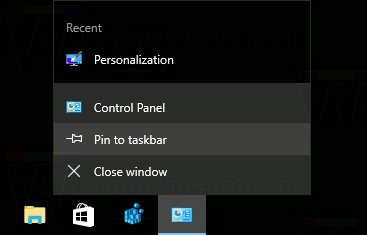
- Nå, dra og slipp favorittappletene dine fra kontrollpanelet til ikonet på oppgavelinjen. Appletten vil bli festet til hoppelisten til kontrollpanelet. Se følgende skjermbilde:

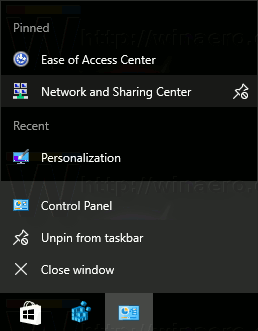 Du får dine favorittinnstillinger i hopplisten! Dette er veldig nyttig. Du kan feste de ønskede appletene som du trenger oftest til toppen av listen for å gjøre dem alltid synlige uavhengig av hvor nylig du brukte dem.
Du får dine favorittinnstillinger i hopplisten! Dette er veldig nyttig. Du kan feste de ønskede appletene som du trenger oftest til toppen av listen for å gjøre dem alltid synlige uavhengig av hvor nylig du brukte dem.
Merk: du kan bruke dette trikset i Windows 8 og Windows 8.1 også.
Fest individuelle kontrollpanel-appleter direkte til oppgavelinjen i Windows 10
Ved å bruke listen over tilgjengelige skallkommandoer kan du raskt feste dine favoritt klassiske kontrollpanel-appleter direkte til oppgavelinjen.
- Velg en shell-kommando fra listen her:
- CLSID (GUID)-skallplasseringsliste i Windows 10 Anniversary Update
- Listen over skallkommandoer i Windows 10
For eksempel vil jeg feste mappen Nettverkstilkoblinger. Skallkommandoen for mappen er som følger:
skall{7007ACC7-3202-11D1-AAD2-00805FC1270E} - Opprett en ny skrivebordssnarvei ved å bruke følgende kommando som snarveimål:
explorer.exe-skall{7007ACC7-3202-11D1-AAD2-00805FC1270E}
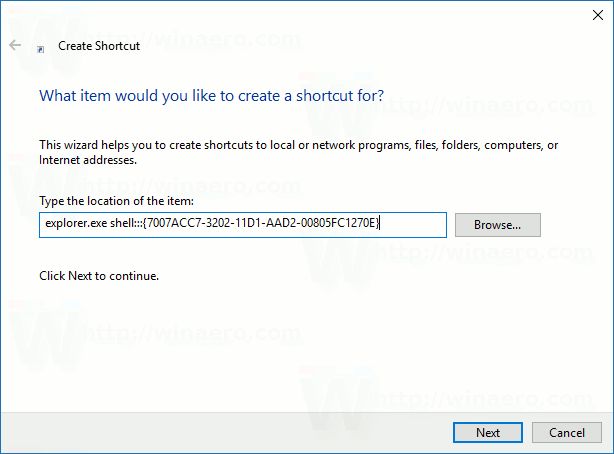
- Gi snarveien et navn som du ønsker og spesifiser ønsket ikon:
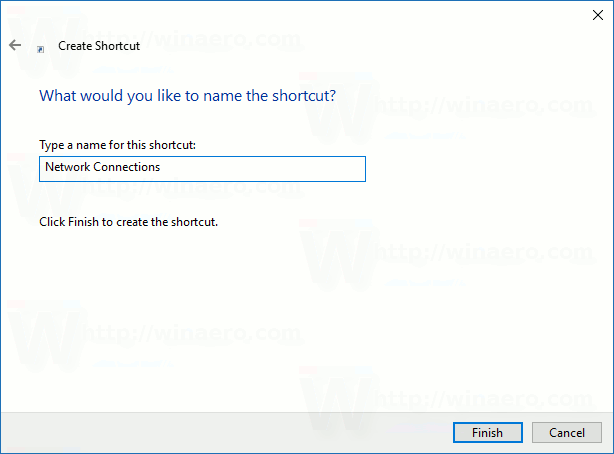

- Høyreklikk snarveien du opprettet og velg "Fest til oppgavelinjen":
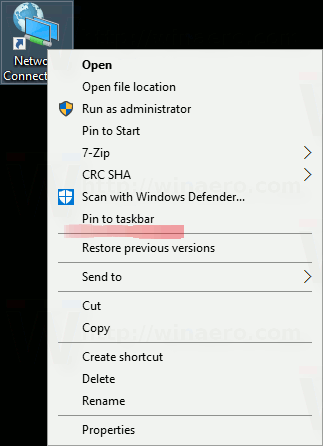
- Appleten er nå festet til oppgavelinjen. Du kan trygt fjerne skrivebordsnarveien du opprettet ovenfor.

Det er det.

